ਵਿਸ਼ਾ - ਸੂਚੀ
ਜੇਕਰ ਤੁਸੀਂ ਸ਼ੀਟ ਨੂੰ ਸੁਰੱਖਿਅਤ ਕੀਤੇ ਬਿਨਾਂ ਐਕਸਲ ਵਿੱਚ ਸੈੱਲਾਂ ਦੀ ਸੁਰੱਖਿਆ ਕਰਨ ਦੀ ਕੋਸ਼ਿਸ਼ ਕਰ ਰਹੇ ਹੋ, ਤਾਂ ਤੁਹਾਨੂੰ ਇਹ ਲੇਖ ਲਾਭਦਾਇਕ ਲੱਗੇਗਾ। ਇਸ ਲਈ, ਆਓ ਮੁੱਖ ਲੇਖ ਨਾਲ ਸ਼ੁਰੂਆਤ ਕਰੀਏ।
ਵਰਕਬੁੱਕ ਡਾਊਨਲੋਡ ਕਰੋ
ਪ੍ਰੋਟੈਕਟ ਸੈਲਸ.xlsm
ਸ਼ੀਟ ਦੀ ਸੁਰੱਖਿਆ ਕੀਤੇ ਬਿਨਾਂ ਸੈੱਲਾਂ ਨੂੰ ਸੁਰੱਖਿਅਤ ਕਰਨ ਦੇ 3 ਤਰੀਕੇ ਐਕਸਲ ਵਿੱਚ
ਇੱਥੇ, ਸਾਡੇ ਕੋਲ ਇੱਕ ਕੰਪਨੀ ਦੇ ਕੁਝ ਉਤਪਾਦਾਂ ਦੇ ਵਿਕਰੀ ਰਿਕਾਰਡਾਂ ਵਾਲਾ ਨਿਮਨਲਿਖਤ ਡੇਟਾਸੈਟ ਹੈ। ਅਸੀਂ ਹੇਠਾਂ ਦਿੱਤੇ 3 ਤਰੀਕਿਆਂ ਦੀ ਵਰਤੋਂ ਕਰਕੇ ਪੂਰੇ ਡੇਟਾਸੈਟ ਜਾਂ ਸ਼ੀਟ ਨੂੰ ਸੁਰੱਖਿਅਤ ਕੀਤੇ ਬਿਨਾਂ ਇਸ ਡੇਟਾਸੈਟ ਦੇ ਖਾਸ ਸੈੱਲਾਂ ਦੀ ਸੁਰੱਖਿਆ ਕਰਨ ਦੀ ਕੋਸ਼ਿਸ਼ ਕਰਾਂਗੇ।
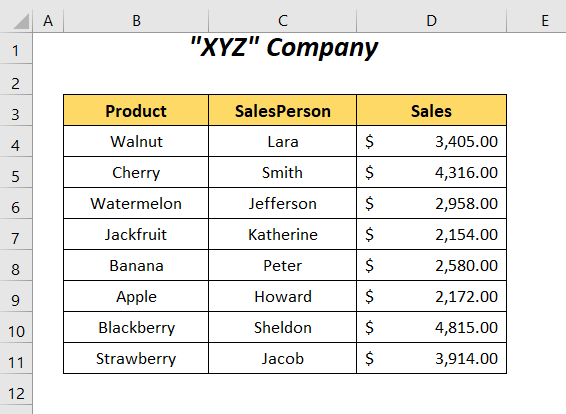
ਅਸੀਂ <9 ਦੀ ਵਰਤੋਂ ਕੀਤੀ ਹੈ>Microsoft Excel 365 ਸੰਸਕਰਣ ਇੱਥੇ, ਤੁਸੀਂ ਆਪਣੀ ਸਹੂਲਤ ਅਨੁਸਾਰ ਕਿਸੇ ਵੀ ਹੋਰ ਸੰਸਕਰਣ ਦੀ ਵਰਤੋਂ ਕਰ ਸਕਦੇ ਹੋ।
ਢੰਗ-1: ਸ਼ੀਟ ਨੂੰ ਸੁਰੱਖਿਅਤ ਕੀਤੇ ਬਿਨਾਂ ਸੈੱਲਾਂ ਨੂੰ ਸੁਰੱਖਿਅਤ ਕਰਨ ਲਈ ਫਾਰਮੈਟ ਸੈੱਲ ਵਿਕਲਪ ਦੀ ਵਰਤੋਂ ਕਰਨਾ
ਇਸ ਭਾਗ ਵਿੱਚ , ਅਸੀਂ ਉਤਪਾਦ ਕਾਲਮ ਨੂੰ ਸੁਰੱਖਿਅਤ ਕਰਨ ਦੀ ਬਜਾਏ ਸੈੱਲਾਂ ਦੀ ਸੁਰੱਖਿਆ ਲਈ ਫਾਰਮੈਟ ਸੈੱਲ ਵਿਕਲਪ ਦੀ ਵਰਤੋਂ ਕਰਾਂਗੇ। ਪੂਰਾ ਡੇਟਾਸੈਟ।
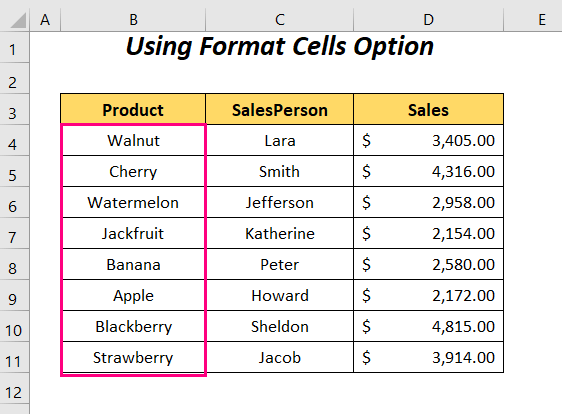
ਪੜਾਅ :
➤ ਉੱਪਰਲੇ ਖੱਬੇ ਕੋਨੇ ਵਿੱਚ ਤਿਕੋਣ ਚਿੰਨ੍ਹ 'ਤੇ ਕਲਿੱਕ ਕਰਕੇ ਪੂਰੀ ਸ਼ੀਟ ਨੂੰ ਚੁਣੋ ਅਤੇ ਫਿਰ ਹੋਮ ਟੈਬ >> ਸੈੱਲ ਗਰੁੱਪ >> ਫਾਰਮੈਟ ਡ੍ਰੌਪਡਾਉਨ >> ਫਾਰਮੈਟ ਸੈੱਲ ਵਿਕਲਪ 'ਤੇ ਜਾਓ।

ਫਿਰ, ਫਾਰਮੈਟ ਸੈੱਲ ਡਾਇਲਾਗ ਬਾਕਸ ਦਿਖਾਈ ਦੇਵੇਗਾ।
➤ ਪ੍ਰੋਟੈਕਸ਼ਨ 'ਤੇ ਕਲਿੱਕ ਕਰੋ, ਅਣਚੈਕ ਕਰੋ। ਲਾਕਡ ਵਿਕਲਪ ਅਤੇ ਫਿਰ ਠੀਕ ਹੈ ਨੂੰ ਚੁਣੋ।
15>
ਹੁਣ, ਅਸੀਂ ਸੈੱਲਾਂ ਲਈ ਇਹ ਪ੍ਰਕਿਰਿਆ ਦੁਬਾਰਾ ਕਰਾਂਗੇ। ਜੋ ਅਸੀਂ ਚਾਹੁੰਦੇ ਹਾਂਲਾਕ।
➤ ਉਤਪਾਦ ਕਾਲਮ ਦੇ ਸੈੱਲਾਂ ਨੂੰ ਚੁਣੋ ਅਤੇ ਫਿਰ ਹੋਮ ਟੈਬ >> ਸੈੱਲ ਗਰੁੱਪ >> 'ਤੇ ਜਾਓ। ; ਫਾਰਮੈਟ ਡ੍ਰੌਪਡਾਊਨ >> ਫਾਰਮੈਟ ਸੈੱਲ ਵਿਕਲਪ।
16>
ਉਸ ਤੋਂ ਬਾਅਦ, ਸੈੱਲਾਂ ਨੂੰ ਫਾਰਮੈਟ ਕਰੋ ਡਾਇਲਾਗ ਬਾਕਸ ਦੁਬਾਰਾ ਦਿਖਾਈ ਦੇਵੇਗਾ।
➤ ਪ੍ਰੋਟੈਕਸ਼ਨ 'ਤੇ ਕਲਿੱਕ ਕਰੋ, ਲਾਕਡ ਵਿਕਲਪ ਦੀ ਜਾਂਚ ਕਰੋ, ਅਤੇ ਫਿਰ ਠੀਕ ਹੈ ਚੁਣੋ।

ਇਸ ਸ਼ੀਟ ਨੂੰ ਸੁਰੱਖਿਅਤ ਕਰਨ ਦਾ ਸਮਾਂ ਹੈ ਕਿ ਕੀ ਸਿਰਫ਼ ਚੁਣੇ ਹੋਏ ਸੈੱਲ ਹੀ ਲੌਕ ਹਨ ਜਾਂ ਨਹੀਂ।
➤ ਹੋਮ ਟੈਬ >> 'ਤੇ ਜਾਓ। ਸੈੱਲ ਗਰੁੱਪ >> ਫਾਰਮੈਟ ਡ੍ਰੌਪਡਾਊਨ >> ਸ਼ੀਟ ਸੁਰੱਖਿਅਤ ਕਰੋ ਵਿਕਲਪ।

ਬਾਅਦ ਕਿ, ਪ੍ਰੋਟੈਕਟ ਸ਼ੀਟ ਵਿਜ਼ਾਰਡ ਆ ਜਾਵੇਗਾ।
➤ ਪਾਸਵਰਡ ਟਾਈਪ ਕਰੋ ਅਤੇ ਠੀਕ ਹੈ ਦਬਾਓ।

➤ ਪਾਸਵਰਡ ਮੁੜ ਦਰਜ ਕਰੋ ਅਤੇ ਠੀਕ ਹੈ ਦੁਬਾਰਾ ਦਬਾਓ।
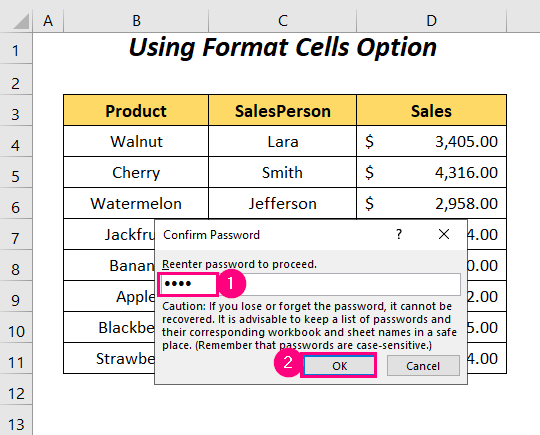
ਹੁਣ, ਜੇਕਰ ਤੁਸੀਂ ਉਤਪਾਦ <ਦੇ ਸੈੱਲ ਦੇ ਕਿਸੇ ਵੀ ਮੁੱਲ ਨੂੰ ਬਦਲਣਾ ਚਾਹੁੰਦੇ ਹੋ। 2>ਕਾਲਮ ਫਿਰ ਤੁਹਾਨੂੰ ਹੇਠ ਲਿਖਿਆਂ ਗਲਤੀ ਸੁਨੇਹਾ ਮਿਲੇਗਾ।

ਪਰ, ਅਸੀਂ ਸਟ੍ਰਾਬੇਰੀ <2 ਲਈ ਵਿਕਰੀ ਮੁੱਲ ਨੂੰ ਸਫਲਤਾਪੂਰਵਕ ਬਦਲ ਦਿੱਤਾ ਹੈ।> f rom $3,914.00 ਤੋਂ $4,000.00 ।

ਹੋਰ ਪੜ੍ਹੋ: ਪਾਸਵਰਡ ਨਾਲ ਐਕਸਲ ਸੈੱਲਾਂ ਦੀ ਸੁਰੱਖਿਆ ਕਿਵੇਂ ਕਰੀਏ (4 ਅਨੁਕੂਲ ਉਦਾਹਰਨਾਂ)
ਢੰਗ-2: ਸ਼ੀਟ ਨੂੰ ਸੁਰੱਖਿਅਤ ਕੀਤੇ ਬਿਨਾਂ ਐਕਸਲ ਵਿੱਚ ਸੈੱਲਾਂ ਨੂੰ ਸੁਰੱਖਿਅਤ ਕਰਨ ਲਈ ਅਲੋਏ ਐਡਿਟ ਰੇਂਜ ਵਿਕਲਪ ਦੀ ਵਰਤੋਂ ਕਰਨਾ
ਇੱਥੇ, ਅਸੀਂ ਇਸਦੀ ਵਰਤੋਂ ਕਰਾਂਗੇ ਇਸ ਦੇ ਦੂਜੇ ਸੈੱਲਾਂ ਨੂੰ ਲਾਕ ਕੀਤੇ ਬਿਨਾਂ ਉਤਪਾਦ ਕਾਲਮ ਦੇ ਸੈੱਲਾਂ ਨੂੰ ਸੁਰੱਖਿਅਤ ਕਰਨ ਲਈ ਰੇਂਜਾਂ ਨੂੰ ਸੰਪਾਦਿਤ ਕਰਨ ਦੀ ਇਜਾਜ਼ਤ ਦਿਓ ਵਿਕਲਪਸ਼ੀਟ।

ਕਦਮ :
➤ ਸਮੀਖਿਆ ਟੈਬ >> 'ਤੇ ਜਾਓ ਸੁਰੱਖਿਅਤ ਕਰੋ ਗਰੁੱਪ >> ਰੇਂਜ ਨੂੰ ਸੰਪਾਦਿਤ ਕਰਨ ਦੀ ਇਜਾਜ਼ਤ ਦਿਓ ਵਿਕਲਪ।

ਇਸ ਤੋਂ ਬਾਅਦ, ਵਰਤੋਂਕਾਰਾਂ ਨੂੰ ਰੇਂਜਾਂ ਨੂੰ ਸੰਪਾਦਿਤ ਕਰਨ ਦੀ ਇਜਾਜ਼ਤ ਦਿਓ ਡਾਇਲਾਗ ਬਾਕਸ ਖੁੱਲ ਜਾਵੇਗਾ।
➤ ਨਵਾਂ ਵਿਕਲਪ ਚੁਣੋ।
25>
ਫਿਰ, ਤੁਹਾਨੂੰ 'ਤੇ ਲਿਜਾਇਆ ਜਾਵੇਗਾ। ਨਵੀਂ ਰੇਂਜ ਡਾਇਲਾਗ ਬਾਕਸ।
➤ ਸਿਰਲੇਖ ਬਾਕਸ ਨੂੰ ਰੇਂਜ1 ਜਾਂ ਕੋਈ ਹੋਰ ਚੀਜ਼ ਜਿਸਨੂੰ ਤੁਸੀਂ ਚਾਹੁੰਦੇ ਹੋ ਨਾਮ ਦਿਓ ਅਤੇ ਰੇਂਜ ਟਾਈਪ ਕਰੋ C4:D11 ਸੈੱਲਾਂ ਦਾ ਹਵਾਲਾ ਦਿੰਦਾ ਹੈ ਬਾਕਸ ਵਿੱਚ ਅਤੇ ਠੀਕ ਹੈ ਦਬਾਓ।
26>
ਇਸ ਤੋਂ ਬਾਅਦ, ਵਰਤੋਂਕਾਰਾਂ ਨੂੰ ਰੇਂਜਾਂ ਨੂੰ ਸੰਪਾਦਿਤ ਕਰਨ ਦੀ ਇਜਾਜ਼ਤ ਦਿਓ। ਡਾਇਲਾਗ ਬਾਕਸ ਦੁਬਾਰਾ ਦਿਖਾਈ ਦੇਵੇਗਾ।
➤ Apply 'ਤੇ ਕਲਿੱਕ ਕਰੋ।

➤ ਹੁਣ, Protect ਨੂੰ ਚੁਣੋ। ਸ਼ੀਟ ਦੁਬਾਰਾ ਵਿਕਲਪ।

ਫਿਰ, ਸ਼ੀਟ ਨੂੰ ਸੁਰੱਖਿਅਤ ਕਰੋ ਵਿਜ਼ਾਰਡ ਦਿਖਾਈ ਦੇਵੇਗਾ।
➤ ਪਾਸਵਰਡ ਟਾਈਪ ਕਰੋ ਅਤੇ ਦਬਾਓ। ਠੀਕ ਹੈ ।
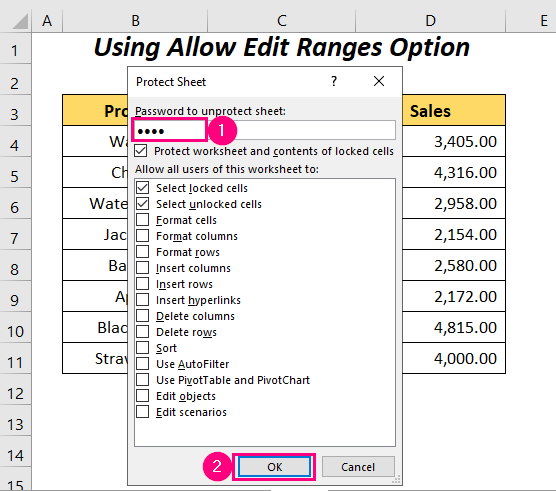
➤ ਪਾਸਵਰਡ ਮੁੜ ਦਰਜ ਕਰੋ ਅਤੇ ਠੀਕ ਹੈ ਦੁਬਾਰਾ ਦਬਾਓ।

ਉਤਪਾਦ ਕਾਲਮ ਦੇ ਕਿਸੇ ਵੀ ਸੈੱਲ ਦੇ ਮੁੱਲਾਂ ਨੂੰ ਬਦਲਣ ਲਈ, ਤੁਹਾਨੂੰ ਹੇਠਾਂ ਦਿੱਤਾ ਗਲਤੀ ਸੁਨੇਹਾ ਮਿਲੇਗਾ।

ਪਰ, ਅਸੀਂ ਸਫਲਤਾਪੂਰਵਕ ਚੈਰੀ ਲਈ ਵਿਕਰੀ ਮੁੱਲ ਨੂੰ $4,316.00 ਤੋਂ $3,845.00<ਵਿੱਚ ਬਦਲ ਦਿੱਤਾ ਹੈ। 10> .
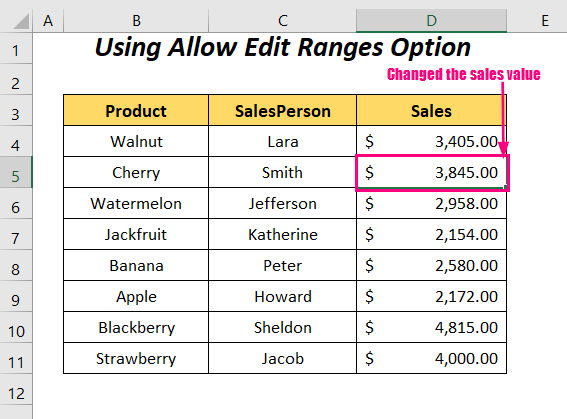
ਹੋਰ ਪੜ੍ਹੋ: ਸੈੱਲਾਂ ਦੀ ਰੇਂਜ ਨੂੰ ਸੁਰੱਖਿਅਤ ਕਰਨ ਲਈ ਐਕਸਲ VBA (3 ਉਦਾਹਰਨਾਂ)
ਸਮਾਨ ਰੀਡਿੰਗਾਂ
- ਐਕਸਲ ਵਿੱਚ ਕੈਲਕੂਲੇਟ ਕਰਨ ਤੋਂ ਬਾਅਦ ਸੈੱਲ ਮੁੱਲ ਨੂੰ ਕਿਵੇਂ ਲਾਕ ਕਰਨਾ ਹੈ (3 ਸਧਾਰਨ ਤਰੀਕੇ)
- ਐਕਸਲ ਸੈੱਲਾਂ ਦੀ ਰੱਖਿਆ ਕਰੋ ਪਰ ਡੇਟਾ ਐਂਟਰੀ ਦੀ ਆਗਿਆ ਦਿਓ (2 ਤੇਜ਼ਢੰਗ)
ਢੰਗ-3: ਸ਼ੀਟ ਨੂੰ ਸੁਰੱਖਿਅਤ ਕੀਤੇ ਬਿਨਾਂ ਸੈੱਲਾਂ ਨੂੰ ਸੁਰੱਖਿਅਤ ਕਰਨ ਲਈ ਇੱਕ VBA ਕੋਡ ਦੀ ਵਰਤੋਂ ਕਰਨਾ
ਇਸ ਭਾਗ ਵਿੱਚ, ਅਸੀਂ ਇੱਕ VBA ਕੋਡ ਦੀ ਵਰਤੋਂ ਕਰਾਂਗੇ ਪੂਰੀ ਸ਼ੀਟ ਦੀ ਸੁਰੱਖਿਆ ਕੀਤੇ ਬਿਨਾਂ ਚੈਰੀ , ਅਤੇ ਐਪਲ ਉਤਪਾਦਾਂ ਲਈ ਖਾਸ ਸੈੱਲਾਂ ਦੀ ਰੱਖਿਆ ਕਰਨ ਲਈ।

ਸਟਪਸ :
➤ ਸ਼ੀਟ ਦੇ ਨਾਮ 'ਤੇ ਸੱਜਾ-ਕਲਿੱਕ ਕਰੋ।

➤ ਨੂੰ ਚੁਣੋ। ਕੋਡ ਦੇਖੋ ਵਿਕਲਪ।
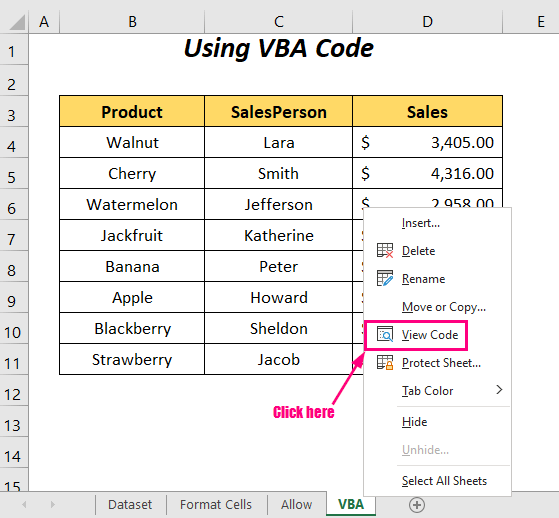
ਫਿਰ, ਤੁਹਾਨੂੰ ਵਿਜ਼ੂਅਲ ਬੇਸਿਕ ਐਡੀਟਰ ਵਿੰਡੋ
'ਤੇ ਲਿਜਾਇਆ ਜਾਵੇਗਾ। 
➤ ਕੋਡ ਵਿੰਡੋ ਵਿੱਚ ਹੇਠਾਂ ਦਿੱਤਾ ਕੋਡ ਟਾਈਪ ਕਰੋ।
5782
ਇਹ ਕੋਡ ਕੇਵਲ ਤਾਂ ਹੀ ਚੱਲੇਗਾ ਜੇਕਰ ਅਸੀਂ ਕਿਸੇ ਸੈੱਲ ਨੂੰ ਚੁਣਦੇ ਹਾਂ ਅਤੇ ਇਸ ਲਈ ਅਸੀਂ ਪ੍ਰਕਿਰਿਆ ਨੂੰ ਵਰਕਸ਼ੀਟ_ਸਿਲੈਕਸ਼ਨ ਚੇਂਜ<2 ਵਜੋਂ ਪਰਿਭਾਸ਼ਿਤ ਕੀਤਾ ਹੈ।>, ਵਰਕਸ਼ੀਟ ਆਬਜੈਕਟ ਹੈ ਅਤੇ ਸਿਲੈਕਸ਼ਨ ਚੇਂਜ ਪ੍ਰਕਿਰਿਆ ਹੈ।
ਦੋ IF-THEN ਸਟੇਟਮੈਂਟਾਂ ਹਨ। ਨੂੰ ਇੱਥੇ ਕਾਲਮ ਨੰਬਰ 2 ਅਤੇ ਰੋਅ ਨੰਬਰ 6 ਜਾਂ 9<ਨਾਲ ਸਾਡੇ ਖਾਸ ਸੈੱਲਾਂ ਨੂੰ ਪਰਿਭਾਸ਼ਿਤ ਕਰਨ ਲਈ ਵਰਤਿਆ ਗਿਆ ਹੈ 2>.
ਜੇਕਰ ਇਹ ਸ਼ਰਤਾਂ ਪੂਰੀਆਂ ਹੁੰਦੀਆਂ ਹਨ ਤਾਂ ਚੁਣਿਆ ਸੈੱਲ 3 ਸੈੱਲ ਹੋਵੇਗਾ ਸੈੱਲਾਂ ਦੇ ਸੱਜੇ ਪਾਸੇ B6 ਜਾਂ B9 ।

ਹੁਣ ਕੋਸ਼ਿਸ਼ ਕਰੋ ਉਤਪਾਦ ਤਰਬੂਜ ਵਾਲੇ ਸੈੱਲ ਦੀ ਚੋਣ ਕਰਨ ਲਈ, ਅਤੇ ਫਿਰ ਸਾਡੀ ਚੋਣ ਨੂੰ 3 ਸੈੱਲਾਂ ਵਿੱਚ ਸੱਜੇ ਪਾਸੇ ਲਿਜਾਇਆ ਜਾਵੇਗਾ।

ਹੋਰ ਪੜ੍ਹੋ: ਸ਼ੀਟ ਦੀ ਸੁਰੱਖਿਆ ਦੇ ਬਿਨਾਂ ਸੈੱਲਾਂ ਨੂੰ ਲਾਕ ਕਰਨ ਲਈ ਐਕਸਲ VBA (4 ਆਦਰਸ਼ ਉਦਾਹਰਨਾਂ)
ਅਭਿਆਸ ਸੈਕਸ਼ਨ
ਆਪਣੇ ਆਪ ਅਭਿਆਸ ਕਰਨ ਲਈ ਅਸੀਂ ਇੱਕ ਅਭਿਆਸ<2 ਪ੍ਰਦਾਨ ਕੀਤਾ ਹੈ> ਅਭਿਆਸ ਨਾਮ ਦੀ ਇੱਕ ਸ਼ੀਟ ਵਿੱਚ ਹੇਠਾਂ ਦਿੱਤੇ ਭਾਗ ਦੀ ਤਰ੍ਹਾਂ। ਕਿਰਪਾ ਕਰਕੇ ਇਸਨੂੰ ਆਪਣੇ ਆਪ ਕਰੋ।

ਸਿੱਟਾ
ਇਸ ਲੇਖ ਵਿੱਚ, ਅਸੀਂ ਸ਼ੀਟ ਨੂੰ ਸੁਰੱਖਿਅਤ ਕੀਤੇ ਬਿਨਾਂ Excel ਵਿੱਚ ਸੈੱਲਾਂ ਨੂੰ ਸੁਰੱਖਿਅਤ ਕਰਨ ਦੇ ਤਰੀਕਿਆਂ ਨੂੰ ਕਵਰ ਕਰਨ ਦੀ ਕੋਸ਼ਿਸ਼ ਕੀਤੀ ਹੈ। ਉਮੀਦ ਹੈ ਕਿ ਤੁਹਾਨੂੰ ਇਹ ਲਾਭਦਾਇਕ ਲੱਗੇਗਾ। ਜੇਕਰ ਤੁਹਾਡੇ ਕੋਈ ਸੁਝਾਅ ਜਾਂ ਸਵਾਲ ਹਨ, ਤਾਂ ਉਹਨਾਂ ਨੂੰ ਟਿੱਪਣੀ ਭਾਗ ਵਿੱਚ ਸਾਂਝਾ ਕਰਨ ਲਈ ਬੇਝਿਜਕ ਮਹਿਸੂਸ ਕਰੋ।

